 כאשר משתמשים באוזניות במחשב, רבים מבקשים לשפר את איכות הצליל בשיטות מתאימות. מאמר זה בחר את 3 הדרכים הנפוצות ביותר לשיפור הצליל באוזניות ולהיפטר מרקע, רעש או רעש.
כאשר משתמשים באוזניות במחשב, רבים מבקשים לשפר את איכות הצליל בשיטות מתאימות. מאמר זה בחר את 3 הדרכים הנפוצות ביותר לשיפור הצליל באוזניות ולהיפטר מרקע, רעש או רעש.
האפשרות הקלאסית לשיפור הצליל נחשבת להתאמות קטנות לפרמטרי המערכת.
קודם כל, מומלץ לבדוק את הנפח עצמו. לשם כך, לחץ על סמל הרמקול. במידת הצורך, הרם את המחוון לערך הרצוי.

שינוי הפרמטרים ובחירת התקני ההפעלה שונה. לחץ באמצעות לחצן העכבר הימני על עכבר המחשב לחץ על סמל הרמקול. לאחר לחיצה, ייפתח חלון תפריט בו אתה צריך לבחור אוזניות.
לחיצה על הסמל תפתח את לשונית השובר. כאן תוכלו להתאים את הצליל בהתאם לדרישות האישיות שלכם. שיטה זו הנפוצה והמוכרת ביותר לכל משתמש. עם זאת, לפעמים אפשרות זו אינה נותנת את התוצאה הרצויה.
עזרה!דרך נוספת לשפר את איכות הצליל במחשב אישי היא להתקין מנהל התקן כרטיס קול חדש.
כיצד לשפר את צליל האוזניות על ידי שינוי הגדרות המחשב
שיטות כאלה משמשות בדרך כלל במקרה בו הצליל רע, אך פונקציונליות השוויון אינה מספיקה בכדי לשפר אותו. כדי לשפר את איכות הצליל ואת עוצמת הקול של קבצי המוסיקה, באפשרותך לערוך כמה פרמטרים ביישום עצמו.
משתמשים רבים כאשר הם מנגנים מוסיקה במחשב באמצעות Media Player Classic. על מנת לשפר את מאפייני הצליל, עליכם לעבור לתפריט ההגדרות. בחלון שנפתח תוכלו להתאים פרמטרים רבים, כולל להוסיף נפח, בס או להפחית את רמת הרעש החיצוני. יש לציין כי הפרמטרים שנקבעו יעבדו רק ביישום זה. בעת האזנה למוזיקה או צפייה בסרט בנגן של צד שלישי, האיכות תישאר זהה.

על מנת לשנות את ההגדרות ישירות במחשב, תצטרך לעבור לתפריט האוזניות.
עזרה!על מנת לפתוח את הלשונית הרצויה עליכם לעבור ללוח הבקרה, למצוא את הפריט עם פרמטרים, בחר "צליל".
לחיצה על הסמל הרצוי פותחת חלון עם מספר כרטיסיות. כדי לשפר את הצליל אתה צריך ללכת ל"רמות ". כאן תוכלו להתאים ולאזן את איכות הצליל בכל אחת מהאוזניות.
הלשונית "מתקדם" תעזור בהגדרת מספר פרמטרים בו זמנית. תדירות הצליל ועומק הסיביות משתנים בחלק זה. היתרון הגדול הוא בדיקה מיידית של התוצאה.
דרך חלופית לשיפור הצליל, אם האוזניות נשמעות או שהן נשמעות בעת השימוש בהן, היא להשתמש ביישומים מיוחדים שניתן להתקין במחשב. הם נבדלים זה מזה הן באפשרויות הפונקציונליות והן באפשרויות התצורה.
תוכניות התקנה:
- DFX Audio Enhancer. זה כולל הגדרת איכות צליל פשוטה. התכונה העיקרית היא היכולת להתאים את הפרמטרים בכל יישום בנפרד.
- שמע 1.0. אחת התוכניות הנפוצות והפופולריות ביותר. הוא כולל מספר רב של תכונות נוספות (לדוגמא, צליל תלת מימד, סאב וופר). ניתן להשתמש בטכנולוגיית אפל.
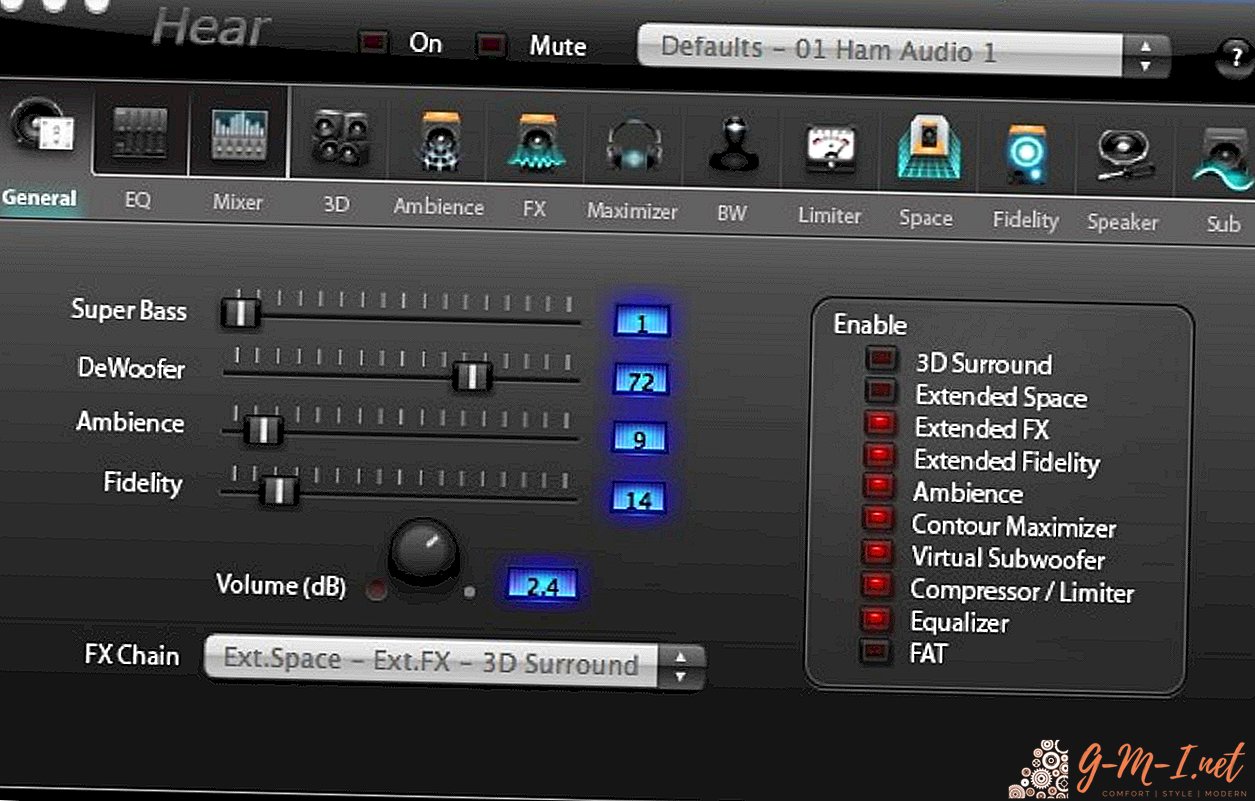
- Razer Surround 7.1. זה כולל את היכולת ליצור צליל וירטואלי. זה פופולרי מאוד בקרב גיימרים, מכיוון שהוא משפר משמעותית את איכות הצליל ביורים כאלה.
- כלי סטריאו 8. האפשרות הפונקציונאלית והעשירה ביותר לאפשרויות אופציות. מאפשר לך להתאים את איכות הצליל בקובץ נפרד, להמיר מונו, יש מגביל מדחס. בסך הכל יש לאפליקציה כ -30 כרטיסיות ידידותיות למשתמש עם הגדרות שונות.
כיום, עבור רבים, אוזניות הן אחד האביזרים העיקריים המשמשים בחיי היומיום. הם נדרשים כאשר עובדים מול המחשב. על מנת לשפר ולשפר את איכות הצליל במחשב האישי בעת חיבור אוזניות משתמשים המשתמשים באחת מהשיטות שלעיל.

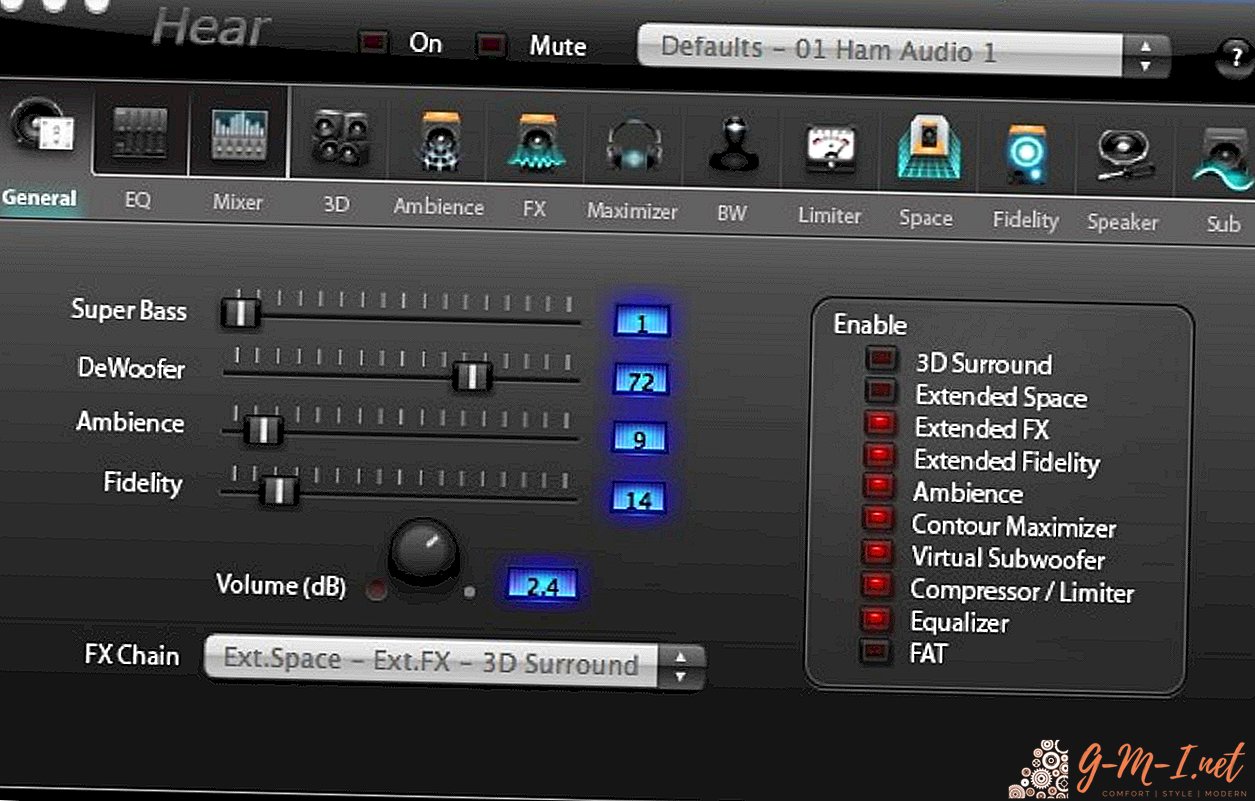
עזוב את ההערה שלך